- ผู้เขียน Abigail Brown [email protected].
- Public 2024-01-07 19:07.
- แก้ไขล่าสุด 2025-01-24 12:26.
แอปการนำทางได้กลายเป็นสิ่งสำคัญอย่างหนึ่งในสมาร์ทโฟนของทุกคน และ Google Maps ก็เป็นหนึ่งในแอปที่ได้รับความนิยมมากที่สุด อย่างไรก็ตาม มีแอปการนำทางอีกมากมายให้เลือกหากคุณรู้สึกว่า Google Maps ใช้งานไม่ได้สำหรับคุณ
นี่คือแอพบางตัวที่ดีที่สุดสำหรับ GPS และการนำทาง
Waze
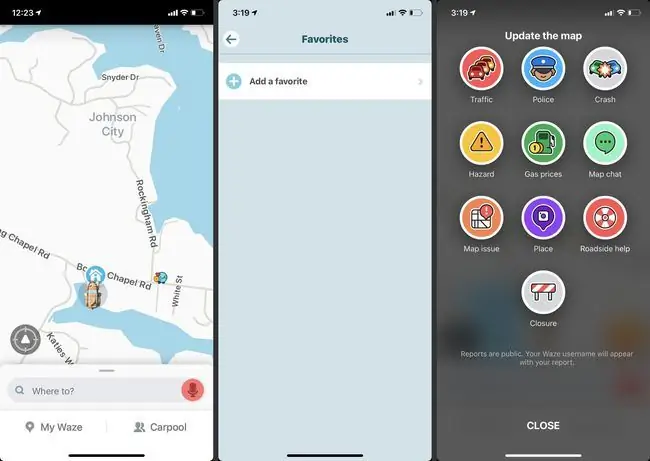
เราชอบอะไร
- เน้นชุมชน
- ดูสิ่งอำนวยความสะดวกรอบตัวคุณ
- ข้อมูลการจราจรแบบเรียลไทม์
สิ่งที่เราไม่ชอบ
- อันตรายอาจไม่ถูกต้อง
- ข้อได้เปรียบเล็กน้อยในพื้นที่ที่มีผู้ใช้ไม่กี่คน
- ระบายแบตเตอรี่ในพื้นหลัง
Waze เป็นแอปนำทาง GPS ที่มีเอกลักษณ์เฉพาะตัวที่เน้นด้านสังคมของการขับรถร่วมกับผู้อื่น คุณสามารถดูผู้ใช้ Waze คนอื่นๆ บนแผนที่ และผู้ใช้สามารถรายงานอันตรายเพื่อรับการแจ้งเตือนเมื่อขับรถของคุณเอง
แอพนี้ยังปรับแต่งได้มากอีกด้วย ทำให้คุณสามารถเพิ่มที่อยู่บ้าน/ที่ทำงานของคุณ เปลี่ยนไอคอนรถของคุณให้คนอื่นเห็น และบันทึกสถานที่โปรดของคุณ Waze ทำให้การขับรถเป็นประสบการณ์ที่สนุกสนาน
ดาวน์โหลดเพื่อ:
Mapquest
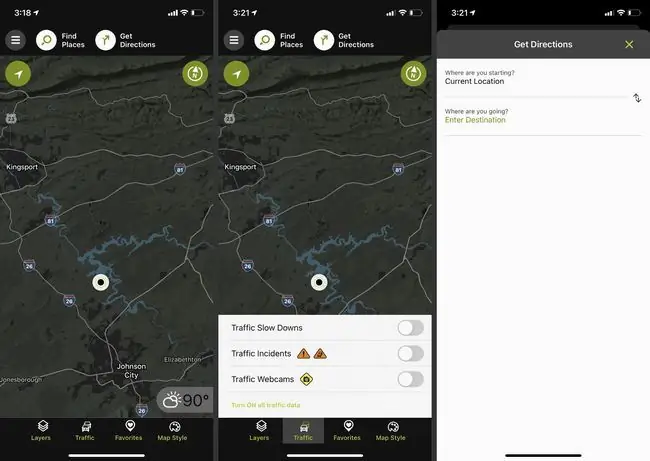
เราชอบอะไร
- สิ่งอำนวยความสะดวกหาง่าย
-
เปิดหรือปิดการแจ้งเตือนการจราจร
- ความสามารถในการเปลี่ยนรูปแบบแผนที่
สิ่งที่เราไม่ชอบ
- อาจช้าหน่อย
- ไม่มีเส้นทางขนส่งสาธารณะ
- ไม่มีตัวเลือกรูปภาพ
Mapquest เป็นแอปการนำทางที่ใช้งานง่ายมาก ซึ่งคุณเพียงแค่ใส่จุดหมายปลายทางแล้วไป นอกจากนี้ คุณสามารถปรับแต่งแผนที่ได้ตามต้องการเพื่อแสดงสิ่งอำนวยความสะดวก อันตรายจากการจราจร และอื่นๆ
หากคุณต้องการแอปที่ปรับแต่งให้เข้ากับความต้องการของคุณ ไม่ว่าคุณจะต้องการให้แอปแสดงทุกอย่างตลอดทางหรือบอกทิศทางแบบง่ายๆ Mapquest เป็นตัวเลือกที่ยอดเยี่ยม
ดาวน์โหลดเพื่อ:
ลิงค์ GPS ลูกเสือ
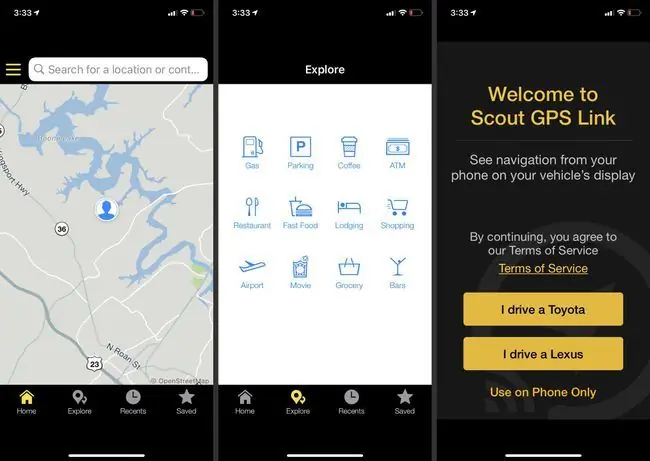
เราชอบอะไร
- มีตัวเลือกหลายเส้นทาง
- ผลิตขึ้นเพื่อใช้กับจอรถ
- เตือนกล้องจราจรและความปลอดภัย
สิ่งที่เราไม่ชอบ
- UI ที่ล้าสมัย
- โฆษณาในฐานข้อมูล
- โหมดคนเดินถนนก็บั๊กกี้ได้
Scout GPS Link ถูกสร้างมาให้ใช้งานได้ดีกับหน้าจอแสดงผลในรถยนต์ คุณจึงสามารถเชื่อมต่อกับแอพผ่าน Bluetooth และดูเส้นทางของคุณได้อย่างง่ายดายโดยไม่ต้องดูโทรศัพท์
แอพนี้มีแผนที่ 3 มิติและ 2 มิติ แสดงให้เห็นว่าคุณสามารถค้นหาสิ่งอำนวยความสะดวกได้ที่ไหน บันทึกตำแหน่งล่าสุด และอื่นๆ หากคุณต้องการใช้บนโทรศัพท์ คุณก็สามารถทำได้เช่นกัน
ดาวน์โหลดเพื่อ:
ระบบนำทาง GPS และแผนที่ Sygic
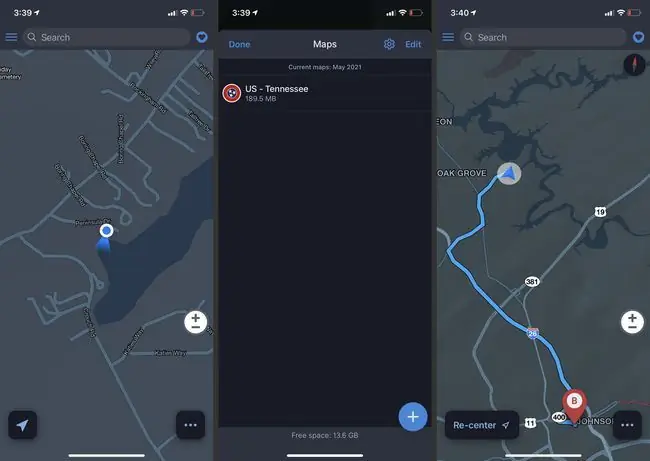
เราชอบอะไร
- ดาวน์โหลดแผนที่เพื่อใช้ออฟไลน์
- เน้นคุณสมบัติ
- มีแผนที่ 3 มิติ
สิ่งที่เราไม่ชอบ
- ต้องเป็นสมาชิกระดับพรีเมียมสำหรับคุณสมบัติมากมาย
- ไอคอน POI เบี่ยงเบนจากมุมมองแผนที่
- ไม่มีการควบคุมด้วยเสียง
หากคุณต้องการบันทึกแผนที่ส่วนใหญ่ของคุณแบบออฟไลน์ Sygic เป็นแอปที่ยอดเยี่ยมสำหรับสิ่งนี้ ช่วยให้คุณค้นหาแผนที่ออฟไลน์และดาวน์โหลดลงในโทรศัพท์ได้ ดังนั้นคุณจึงไม่ต้องกังวลหากติดขัดโดยไม่มีบริการคุณยังสามารถใช้แผนที่ออฟไลน์ได้ไม่ว่าคุณจะเป็นสมาชิกพรีเมียมหรือไม่
อีกหนึ่งฟีเจอร์ที่ยอดเยี่ยมของ Sygic คือแผนที่มุมมองจริง 3 มิติ ดังนั้นจึงง่ายกว่ามากที่จะเข้าใจว่าคุณอยู่ที่ไหนและต้องไปที่ไหนเมื่อสัมพันธ์กับสิ่งรอบตัวคุณ
ดาวน์โหลดเพื่อ:
การนำทางด้วย GPS ของ CoPilot
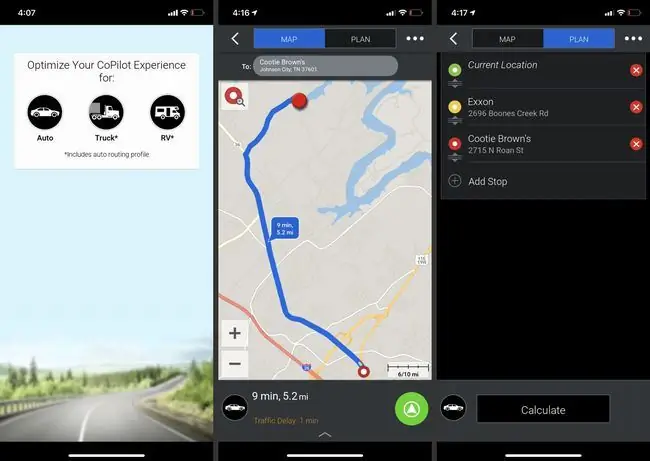
เราชอบอะไร
- สามารถเพิ่มประสิทธิภาพเส้นทางสำหรับยานพาหนะต่างๆ
- แผนที่สามารถดาวน์โหลดและใช้งานแบบออฟไลน์ได้
- อัพเดทสภาพการจราจรตามเวลาจริง
สิ่งที่เราไม่ชอบ
- ตั้งค่ายาว
- การนำทางผิดพลาด
- ค้นหา POI ค่อนข้างขาด
หากคุณใช้เครื่องมือนำทางในขณะขับขี่ยานพาหนะขนาดใหญ่ เช่น RV หรือรถบรรทุก คุณอาจสังเกตเห็นว่าเส้นทางที่แอพส่วนใหญ่ให้คุณนั้นไม่เหมาะกับสถานการณ์ของคุณ CoPilot แก้ไขปัญหานี้โดยให้เส้นทางที่ดีที่สุดแก่คุณไม่ว่าคุณจะขับรถประเภทใด
คุณยังสามารถดาวน์โหลดแผนที่ของคุณเพื่อใช้ออฟไลน์ได้ทุกเมื่อที่ต้องการ และคุณสามารถวางแผนการเดินทางโดยเพิ่มจุดแวะพักหลายจุดระหว่างทางไปยังจุดหมายปลายทางของคุณ ฟีเจอร์เหล่านี้ทำให้ CoPilot เหมาะอย่างยิ่งสำหรับการเดินทางไกล
ดาวน์โหลดเพื่อ:
แผนที่เมือง
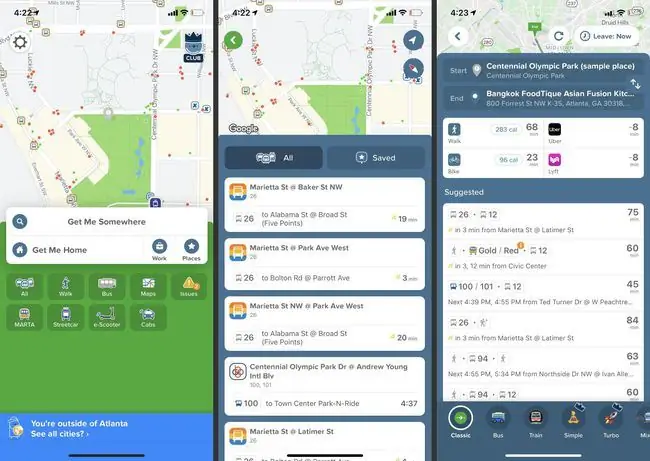
เราชอบอะไร
-
ให้ข้อมูลเมืองใหญ่ๆมากมาย
- อัปเดตเกี่ยวกับปัญหาในการขนส่งสาธารณะในท้องถิ่น
- แสดงเส้นทางที่ง่ายที่สุด
สิ่งที่เราไม่ชอบ
- บางเมืองไม่พร้อมใช้งาน
- เส้นทางไม่อิงตามเงื่อนไขปัจจุบัน
- ไม่มีร้านอาหารในบริเวณใกล้เคียง
คุณอยู่ในเมืองใหญ่ที่คุณไม่ค่อยได้ใช้รถเท่าไหร่? Citymapper เป็นทางเลือกที่ดีสำหรับ Google Maps เพื่อให้คุณได้รับข้อมูลเพิ่มเติมเกี่ยวกับการขนส่งสาธารณะ
คุณสามารถค้นหาสถานที่ที่คุณต้องการไปภายในเมือง และแอพจะให้ตัวเลือกทั้งหมดของคุณสำหรับการเดินทางไปที่นั่น และแสดงให้คุณเห็นว่าแต่ละตัวเลือกอาจใช้เวลานานเท่าใด Citymapper เป็นแอปที่ยอดเยี่ยมและมีประสิทธิภาพ หากคุณอาศัยอยู่ในเมืองและต้องการแอปการนำทางที่เหมาะกับประสบการณ์นี้
ดาวน์โหลดเพื่อ:
Maps.me
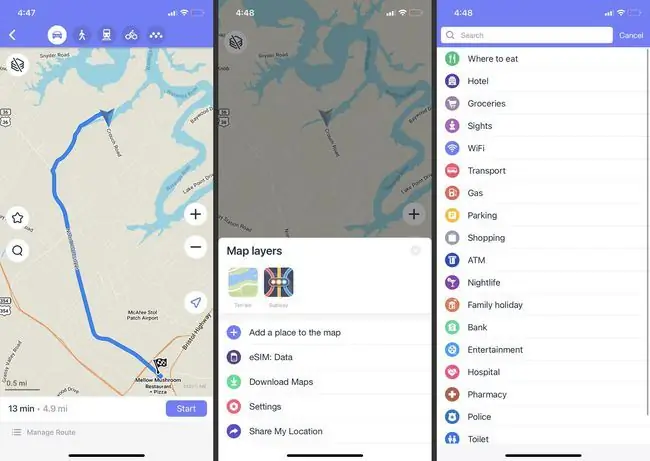
เราชอบอะไร
- สร้างเส้นทางที่มีหลายปลายทาง
- นำทางออฟไลน์ได้
- ชั้นแผนที่ภูมิประเทศและรถไฟใต้ดิน
สิ่งที่เราไม่ชอบ
- การเตือนการนำทางอาจช้าได้
- ไม่แสดงการจำกัดความเร็ว
- ไม่แยกระหว่างเส้นทางที่เร็วที่สุด มีประสิทธิภาพ หรือสั้นที่สุด
Maps.me เป็นตัวเลือกที่ยอดเยี่ยมสำหรับผู้ที่ไม่ต้องการใช้ข้อมูลหรือ Wi-Fi สำหรับการนำทาง แผนที่ทั้งหมดที่แอปใช้เป็นแบบออฟไลน์ คุณจึงไม่ต้องกังวลว่าจะเกิดข้อผิดพลาดขณะพยายามค้นหาเส้นทาง
หากคุณต้องการวางแผนเส้นทาง คุณสามารถทำได้โดยป้อนจุดหมายปลายทางของคุณ จากนั้นแอพจะแสดงให้คุณเห็นว่าต้องเลือกเส้นทางใดเพื่อที่จะไปเยี่ยมชมได้อย่างมีประสิทธิภาพMaps.me ยังแสดงจุดที่น่าสนใจ (จุดสนใจ) ภายในแผนที่เพื่อให้คุณสามารถค้นพบสถานที่ใหม่ๆ ที่คุณอาจไม่เคยพบมาก่อน
ดาวน์โหลดเพื่อ:
พ็อกเก็ตเอิร์ธ
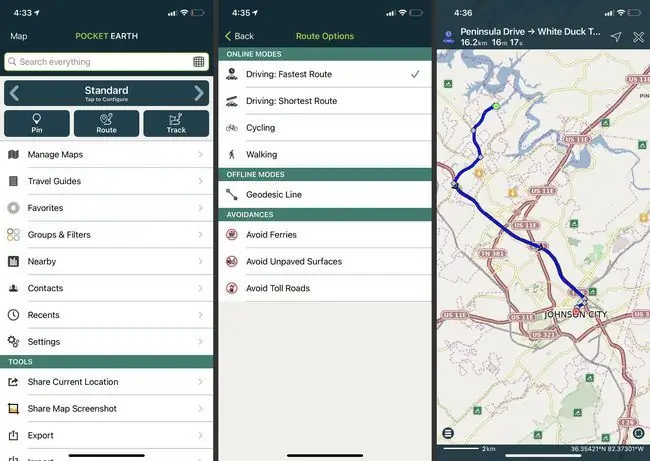
เราชอบอะไร
- ปรับแต่งได้สูง
- มีแผนที่ออฟไลน์และออฟโรด
- รายละเอียดทริปและการทำแผนที่
สิ่งที่เราไม่ชอบ
- โค้งการเรียนรู้
- ไม่มีใน Android
- รองรับอย่างจำกัด
Pocket Earth มีแผนที่มากมายที่คุณสามารถดาวน์โหลดและใช้กับระบบนำทาง GPS ได้ แอพนี้มีแผนที่เดินป่า พายเรือ และปั่นจักรยานที่คุณสามารถใช้ได้ เป็นแอปที่ยอดเยี่ยมสำหรับการนำทางรอบด้าน ไม่ว่าคุณจะอยู่ที่ไหนหรือทำอะไร
คุณยังสามารถวางแผนการเดินทางโดยป้อนจุดหมายปลายทางหลายแห่ง เพิ่มชื่อ และบันทึกเส้นทางไว้ใช้ในภายหลัง Pocket Earth เหมาะอย่างยิ่งหากคุณต้องการวางแผนการเดินทางล่วงหน้า หรือหากคุณต้องการใช้แผนที่แบบออฟโรดด้วย
ดาวน์โหลดเพื่อ:
คำถามที่พบบ่อย
ฉันจะค้นหาเส้นทางอื่นบน Google Maps ได้อย่างไร
มีหลายวิธีในการวางแผนเส้นทางอื่นใน Google Maps วิธีหนึ่งคือการเปิดแอป Google Maps และค้นหาจุดหมาย เลือก Directions > Driving > More> ตัวเลือกเส้นทาง และเลือกตัวเลือกที่คุณต้องการ เช่น หลีกเลี่ยงทางหลวง แตะ เสร็จสิ้น เพื่อใช้การเปลี่ยนแปลงและเลือกเส้นทาง
คุณเลือกเสียงทางเลือกสำหรับ Google Maps ได้อย่างไร
คุณสามารถเปลี่ยนเสียงในแอป Google Maps ไปที่ เมนู > การตั้งค่า > การตั้งค่าการนำทาง > การเลือกเสียง และเลือกตัวเลือกจาก เสียงแนะนำ หรือ เสียงทั้งหมด.






